哔哩哔哩是一款很热门的视频播放的APP,对于新更新后的闪电图标还有的朋友不清楚具体的关闭方法是什么?下面就让小编来介绍一下,有兴趣的小伙伴可以一起来看一看。
1、首先打开哔哩哔哩,点击右下角我的。
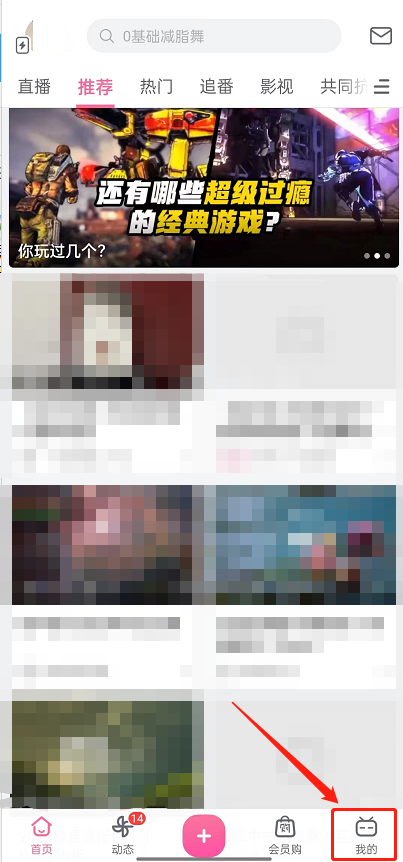
2、然后点击进入设置。
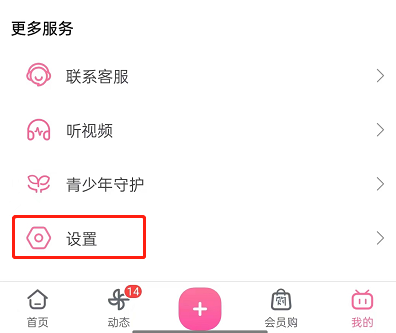
3、滑动到最后,点击退出登录。
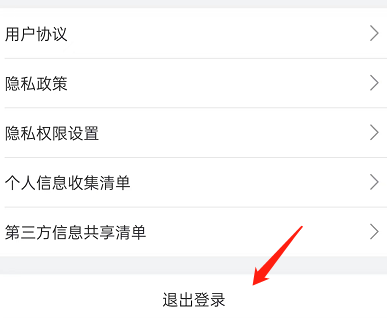
4、点击确定。
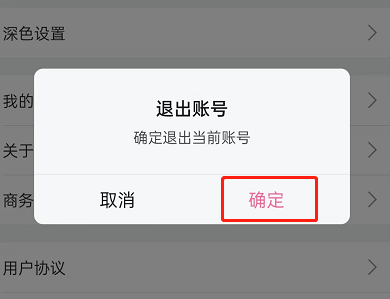
5、退出登录后,我们滑动进入多任务管理界面,将哔哩哔哩的后台程序关闭。
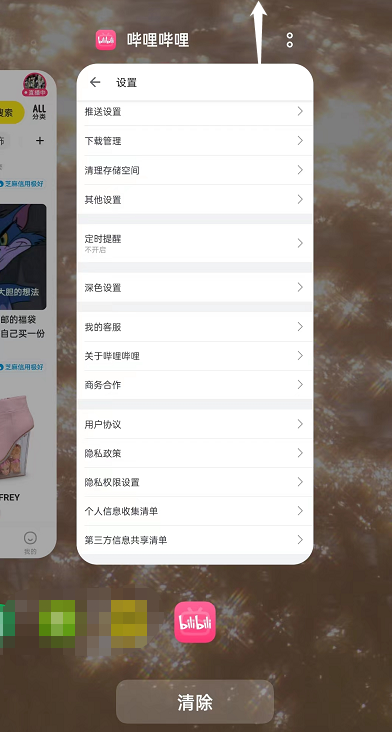
6、重新点击哔哩哔哩进入,点击左上角,再次登录账号。
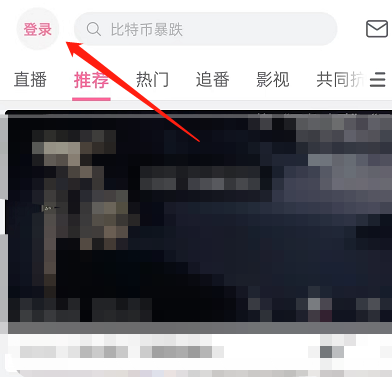
7、登录后,我们就发现账号旁边的小闪电图标没有了,点击头像,显示的也是我的界面啦。
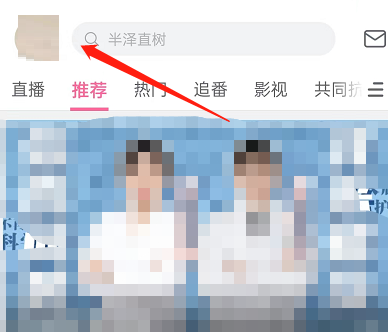
注:我们在重新登录后,最好将哔哩哔哩的后台程序锁定。如果登录后,后台被清理,再次打开app就会再次出现短视频图标。
谢谢大家阅读观看,希望本文能帮到大家!
———想要了解更多资讯就请继续关注zi7吧!

106.32MB
点击查看
24.48MB
点击查看
44.62MB
点击查看
46.34MB
点击查看
34MB
点击查看
115.78MB
点击查看